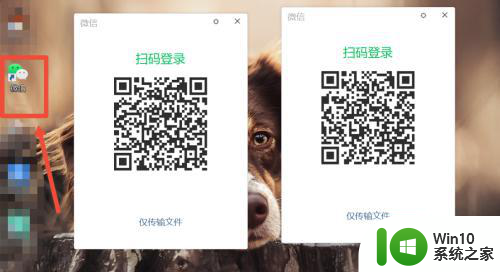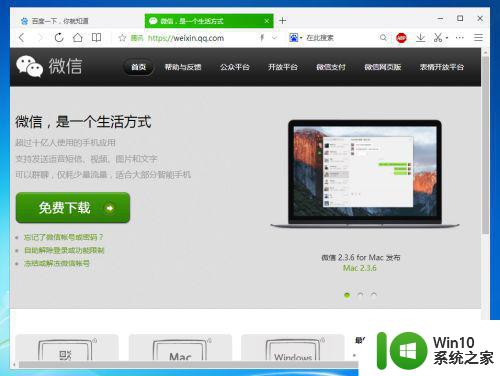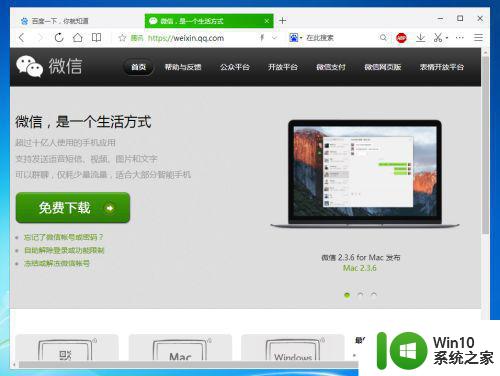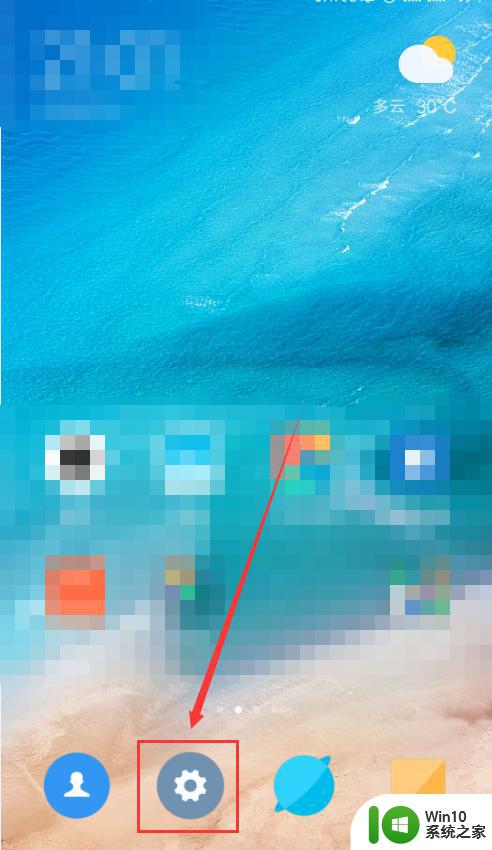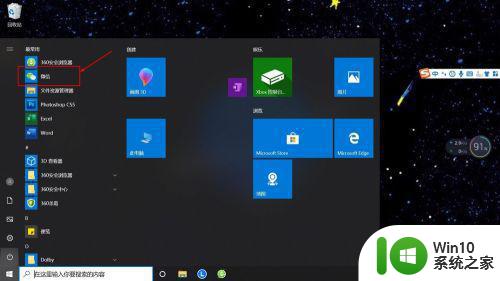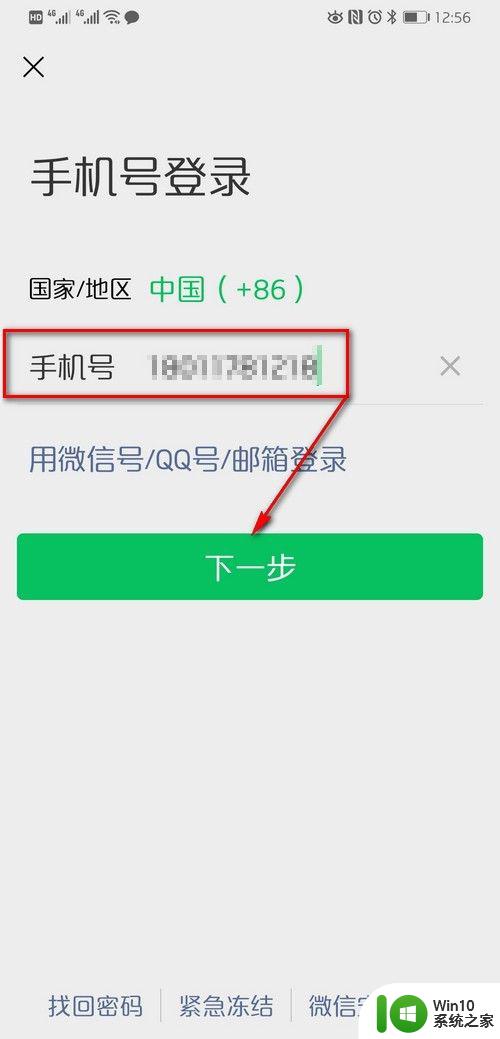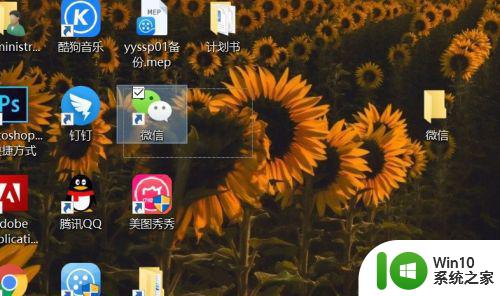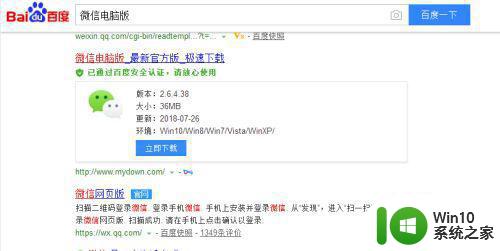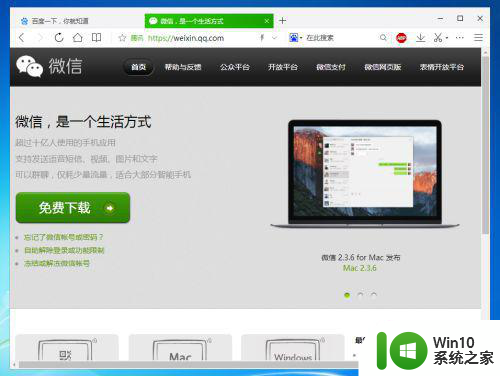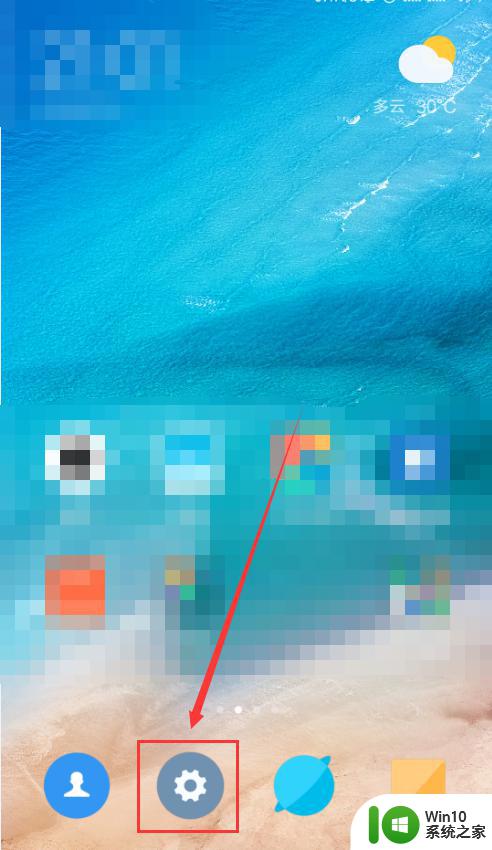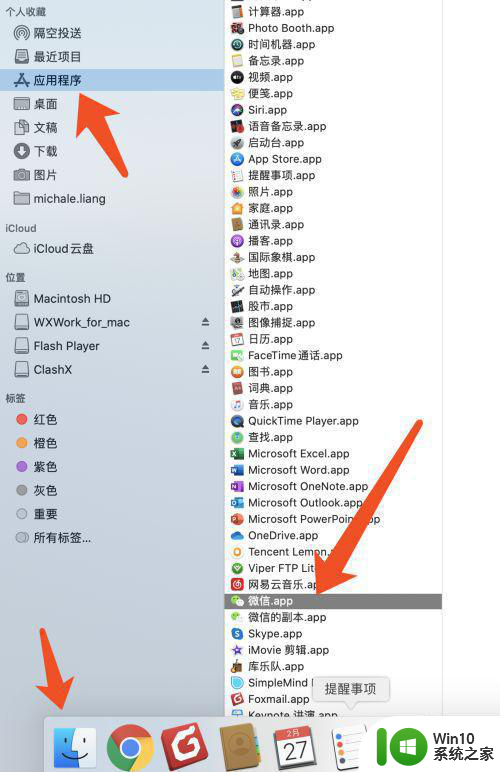一个电脑如何登陆两个微信 一台电脑怎样登录两个微信号
现在很多人都有很多个微信号,而一般情况下电脑上只能登录一个微信号,这样很不方便,那么有没有好的方法可以让一个电脑如何登陆两个微信或多个呢?其实方法并不难,想知道的用户们就跟着小编一起来看看一个电脑登陆两个微信的详细方法吧。

第一步:其实是有几种方法的
一是在关闭所有微信程序,快速点击微信客户端,会弹出像上面一样的多个登录界面,但是这样打开失败率其实还是挺高的。
所以我再教你用第二种稍微好点的方法:利用命令窗口打开多个微信。
第一步:把鼠标放在微信上,右击鼠标,打开微信的保存路径
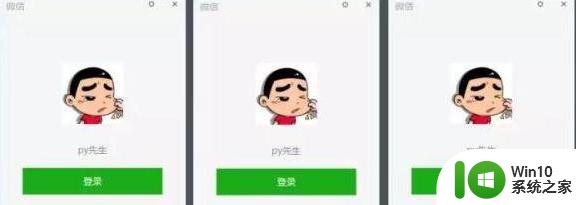
第二步:我微信保存在C盘的:C:微信WeChat,我们复制这段路径
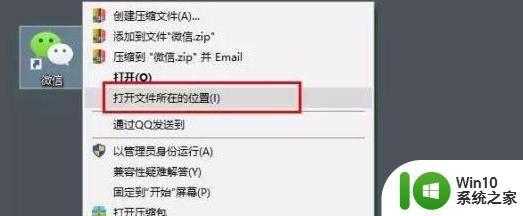
第三步:使用快捷键win+R打开运行窗口,输入:cmd,按确定
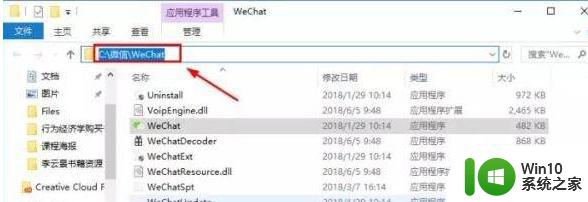
第四步:然后输入cd加一个空格,再粘贴刚才复制好的微信路径
所以输入全部是:cd C:微信WeChat
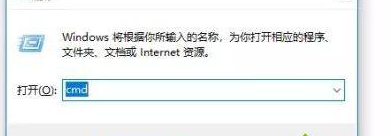
第五步:输入上面路径之后,按enter键确定,然后输入命令:start WeChat.exe&WeChat.exe
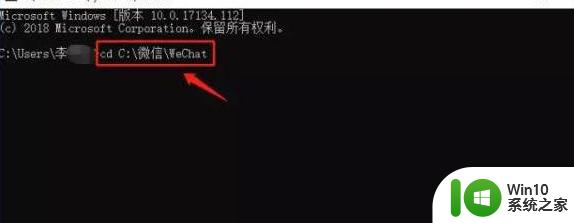
命令的意思是启动微信这个程序,上面大家可以看到中间有一个&符号,连接着两个WeChat.exe,意思是打开两个微信程序,如果我们想打开3个,就再在后面添加&WeChat.exe命令。
然后按enter键确认,就会弹出两个微信登录界面。

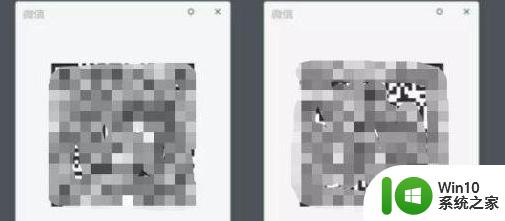
上述给大家讲解的就是一个电脑如何登陆两个微信的详细方法,如果你也有相同需要,那就按照上面的方法步骤来进行操作,希望对大家有所帮助。